Ето как да спретнате колоните в Microsoft Word за начинаещи
Когато правим документ катодоклади, научни доклади, документи, предложения или формуляри за регистрация често трябва да възникват някои проблеми, които всъщност са само тривиални проблеми, но тези проблеми наистина ни притесняват.
Примери за проблеми, които често възникват, когатоработата по документи е поставянето на колони, които все още са просто на каша. Може би беше чист в началото, но можеше внезапно да превърне дебелото черво, което сме подредили, така че трябва да го спретнем обратно до същото ниво.
Тривиален проблем като този всъщност е лесенпросто да бъде оправен за хора, които са свикнали да работят с Microsoft Word, но очевидно има хора, които може би не знаят как да го поправят.
Как да разпръснете дебелото черво в Microsoft Word
Може би за чести компютърни потребителис помощта на програмата за думите на микрософт е запознат с проблеми като този по-горе. Но, може би за новите потребители или потребители, които все още учат, не разбират и разбират напълно за това как да отстранят проблема с неопетненото дебело черво.
Ето защо, в този урок ще споделя за това как да подредите много лесно дебелото черво в Microsoft Word, разбира се. Веднага вижте стъпките по-долу.
1. Първо, моля, отворете Microsoft Word на вашия лаптоп / компютър.
2. След това, моля, отворете или създайте файл, в който има колони, като вашите лични данни. Както на снимката по-долу.

3. След това, моля, блокирайте цялото си писане чрез натискане Ctrl + A, Както на снимката по-долу.
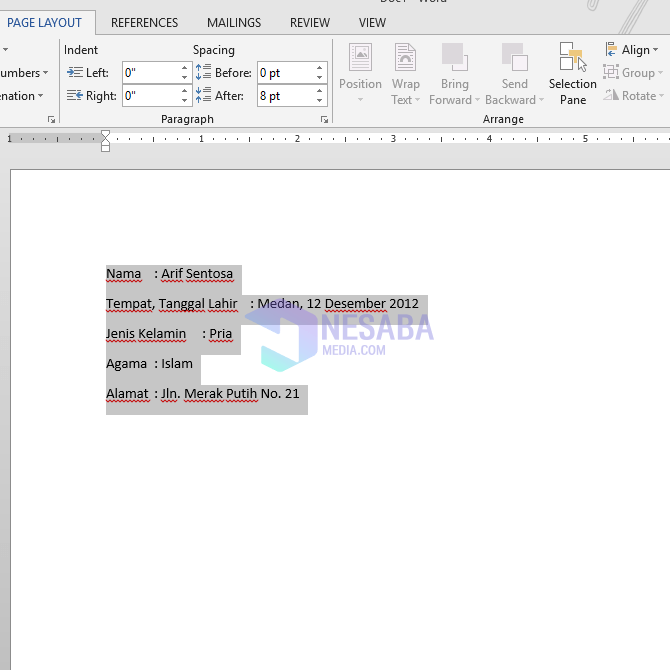
4. След това се уверете, че владетелят или линийката са се появили над секцията на страницата. Ако не се появи, моля, щракнете Вмъкване на раздела и поставете отметка в квадратчето владетел, Както на снимката по-долу.

5. След това, ако владетелят се появи, моля ви щракнете върху владетел на празно място задръжте мишката докато не се появи буквен лист L, След това, моля, преместете знака L наляво или надясно в съответствие с ограничението, което искате да ограничите двоеточието (:) с формуляра за попълване. Както на снимката по-долу.

6. След това, моля, плъзнете го вдлъбнатина (стрелката обърната нагоре) вдясно, за да ограничите дебелото черво (:), като попълните формата. Както на снимката по-долу.

7. Готово. Вашият документ с документи ще изглежда спретнат. Както на снимката по-долу.

Всъщност има по-лесен начин, така че вашите колони все още изглеждат спретнати, без да се налага да правите стъпките по-горе. Можете да следвате съветите и триковете по-долу.
Съвети и трикове:
1. Когато искате да направите документ или формуляр като формата по-горе, винаги трябва да използвате раздели на клавиатурата, за да направите разстоянието за писане с двоеточие (:). Както на снимката по-долу. Не използвайте интервали, защото резултатите определено няма да бъдат чисти.

2. Ако формулярът е попълнен в повече от един ред, моля използвайте метода по-горе, като използвате етикет и абзац.
И какво? Пътят е достатъчно лесен нали? Сега няма нужда да се притеснявате, ако дебелото ви черво не е спретнато. Просто направете стъпките по-горе. И за да избегнете проблема с чисти дебелото черво, моля, просто следвайте съветите и триковете, които дадох по-горе.
Този урок е свързан с това как лесно да издигнете двоеточие в Microsoft Word. Дано този урок може да бъде полезен. Благодаря ви








